blogcomputo
BLOG para alumnos de CCH que asisten a la asignatura de TALLER DE COMPUTO
martes, 11 de febrero de 2020
jueves, 9 de enero de 2020
martes, 20 de agosto de 2019
sábado, 18 de noviembre de 2017
PRACTICAS 3,4 Y 5 2018-2
EJERCICIO PARA PRACTICA 3
ATENCIÓN
- las practicas deben ser presentada en archivo
- la practica que tiene que imprimir debe colocar encabezado( nombre de la practica ) pie de pagina nombre y grupo) indispensable para ser calificada.
- escribir en su cuaderno resumen y formulas utilizadas.
nombre de celda
CONCATENAR =concatenar(A3;" espacio ";B3.....)
MAYÚSCULAS = mayusc(B3)
MINÚSCULAS =minusc(C3)
NOMBRE PROPIO =nompropio(A3)
PRACTICA3
El alumno utilizará los comandos de HEC para procesar la información:
utilizará
 CONTAR.SI
CONTAR.SICONCATENAR
NOMBRE PROPIO
MÁXIMA
FORMATO DE CELDA
TITULO WORDART
SUBTITULOS FONDO GRIS
TODAS LAS CELDAS CON BORDES
Colocar el nombre de 15 pacientes , la edad (de 0 en Adelante), sexo: hombres M y para mujeres F ,tipo Sanguíneo (A,B,O) en la celda de Asegurado SI o NO.
FORMULAS
POR MEDIO DE LA FORMULA CORRESPONDIENTE CONTAR:
EL NUMERO DE NIÑOS (0 A 12 AÑOS)
EL NUMERO DE ADULTOS (> DE 12 AÑOS)
 EL NUMERO DE HOMBRES
EL NUMERO DE HOMBRESEL NUMERO DE MUJERES
EL NUMERO DE TIPO SANGUÍNEO A
EL NUMERO DE TIPO SANGUÍNEO B
EL NUMERO DE TIPO SANGUÍNEO O
EL NUMERO DE ASEGURADOS
EL NUMERO DE NO ASEGURADOS
LA EDAD MÁXIMA DE LOS PACIENTES
COLOCAR LOS DATOS DE LA CELDA B17:K18 ,ESTABLECER BORDES Y COLOR DE CELDA
GRÁFICA
REALIZAR UNA GRÁFICA DE DISPERSIÓN CON LOS DATOS OBTENIDOS ELEGIR DISEÑO APROPIADO PAR A QUE APAREZCAN LOS NOMBRES DE LOS DATOS EN LA GRAFICA
NOMBRAR LA HOJA COMO HOSPITAL
LA RESEÑA EN EL CUADERNO ES INDICAR CADA RESULTADO Y FORMULA.
jueves, 9 de noviembre de 2017
practicas 2018-1
PRACTICA 5
nota: podría visitar www.youtube.com/watch?v=TGhX1J5ShMM
nota: podría visitar www.youtube.com/watch?v=TGhX1J5ShMM
OBJETIVO:
● El alumno utilizará los comandos de HEC para procesar la información ,graficando distintas funciones matemáticas
I.- FORMATO DE CELDAS
a) A partir de la celda A1 escribir el Titulo:T= 14
“GRAFICA DE FUNCION BICUADRATICA”
b) En la celda B3 utilizando el editor de ecuaciones esta herramienta se logrará escribir ecuación MENU INSERTAR/ECUACION
UTILIZAR HERRAMIENTAS NECESARIAS
c) Una vez en la hoja de Cálculo escribir en la celda A5 x ,
en la celda B5 f(x),alineación centrado ,estilo cursiva y con fondo color gris y bordes
d) En la celda A6 el valor numérico -5 enseguida Enter, en la celda A7 valor –4.5
e) Seleccionar ambas celdas sujetar con el ratón el extremo inferior derecho y arrastrar hacia abajo logrando que el valor resultante de la celda 5 PUEDE UTILIZAR SERIES CON UN INCREMENTO DE 0.5
f) Para la columna de la X colocar el fondo de color violeta,para la columna de f(x) color de fondo verde
g) Colocar bordes para ambas columnas
“FUNCION BICUADRATICA”.
Dar formato y color a la gráfica en cuanto a superficie y área
AJUSTAR EN UNA PAGINA TABLA Y GRÁFICA
DE LA MISMA FORMA REALIZAR LAS SIGUIENTES FUNCIONES CADA UNA CON TABLA Y GRÁFICA cada función en una pagina para imprimir si es su caso debe llevar encabezado y pie de pagina
II.- EDICION DE FORMULAS
a) En la celda B6 se introduce la fórmula correspondiente a la función dada, sustituyendo los valores de x por el nombre de la celda de este valor
=2*A6 ^4+ A6^2+6
nota: A6 ESTA SUSTITUYENDO A LA CELDA DONDE SE ENCUENTRA EL VALOR DE x
b) Copiar la fórmula sujetando con el ratón la esquina del extremo inferior derecho ,arrastrar hacia abajo hasta completar los datos.
III.- GRAFICAS
a) Seleccionar el rango de datos correspondiente ,realizar una grafica tipo DISPERSION (LINEAS Y PUNTOS), el Titulo de la grafica
Dar formato y color a la gráfica en cuanto a superficie y área
AJUSTAR EN UNA PAGINA TABLA Y GRÁFICA
DE LA MISMA FORMA REALIZAR LAS SIGUIENTES FUNCIONES CADA UNA CON TABLA Y GRÁFICA cada función en una pagina para imprimir si es su caso debe llevar encabezado y pie de pagina
FUNCIÓN LINEAL 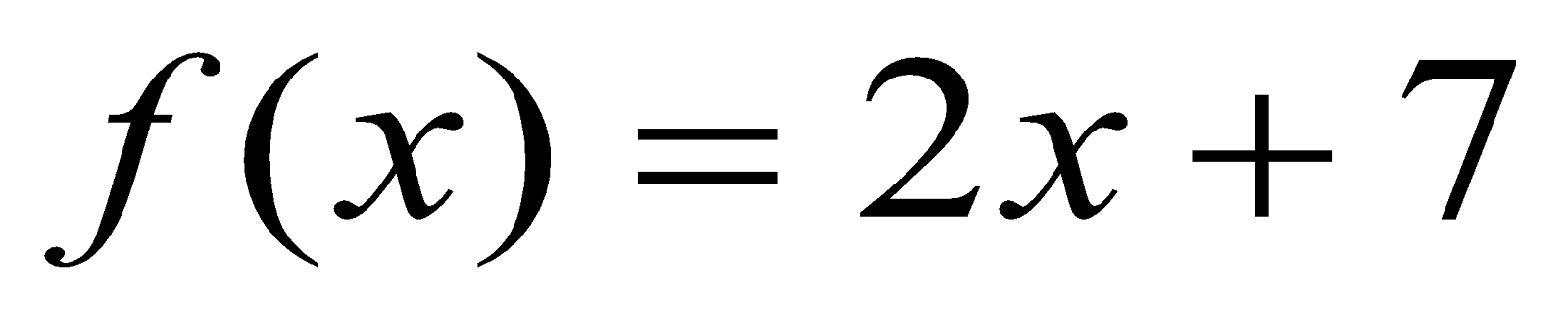
FUNCIÓN CUADRÁTICA 
FUNCIÓN RACIONAL 
FUNCIÓN CUBICA 
PRACTICA 4
RACTICA 4
OBJETIVO:
- El alumno utilizará los comandos de HEC para procesar la información
- Utilizará formulas y funciones como Promedio, condicional (SI ….entonces), contar. si
Elabora la siguiente hoja
I.- FORMATO DE CELDAS
a) Combinar las celdas para el TITULO, EXAMEN, TAREAS y PROMEDIO
b) Ajustar el ancho de la columnas C, D, E en el menú Formato Celdas
c) Combinar las celdas para Alumnos Aprobados y Reprobados
d) Tipo de fuente ARIAL Titulo tamaño 14,subtítulos tamaño 10 negrita
e) Ordenar Alfabéticamente los datos (nombres y calificaciones)Menú DATOS ORDENAR
II.- EDICION DE FORMULAS
f) Obtener los promedios de exámenes y tareas =promedio(C4:E4) = promedio(F4:G4)
g) Para la Calificación Final sumar el 60% del promedio de los exámenes y el 40% del promedio de las tareas
h) Para el Resultado usar la condicional(SI ...entonces)con la leyenda “Aprobado” o “Reprobado”
=Si( J4>=6; “Aprobado” ;“Reprobado”)
i) Contar los Alumnos Aprobados y Reprobados =contar.si(k4:k8; “Aprobado”)
=contar.si(k4:k8; “Reprobado”)
III.- GRAFICAS
j) Hacer una grafica de Columnas con los nombres y Calificación FINAL
NOTA: PARA DATOS QUE SE ENCUENTRAN EN COLUMNAS NO CONTINUAS HABRA QUE SELECCIONAR LA TECLA DE CTRL
SELECCIONAR LA PRIMERA SERIE DE DATOS CTRL Y LA SEGUNDA SERIE DE DATOS
NOTA: PARA DATOS QUE SE ENCUENTRAN EN COLUMNAS NO CONTINUAS HABRA QUE SELECCIONAR LA TECLA DE CTRL
SELECCIONAR LA PRIMERA SERIE DE DATOS CTRL Y LA SEGUNDA SERIE DE DATOS
para imprimir debe ser en una hoja y colocar encabezado (nombre de la practica y pie de pagina nombre y grupo)
NOMBRAR HOJA COMO CALIFICACIONES
jueves, 26 de octubre de 2017
jueves, 12 de octubre de 2017
Suscribirse a:
Entradas (Atom)







